电脑如何关闭自动锁屏
- 来源: 金舟软件
- 作者:zhongxiyi
- 时间:2025-08-25 14:27:30

金舟一键系统重装
-
- win10,win11系统重装,系统还原,一键重装,支持笔记本和台式电脑,电脑小白都能用的重装系统大师,安全纯净无捆绑,全程无人值守,支持Win10/win11系统的在线重装
-

金舟一键系统重装
-
官方正版
-
纯净安全
-
软件评分:
 AI摘要
AI摘要
本文教你如何关闭Windows10和Windows11的自动锁屏功能,避免频繁解锁打断工作或娱乐。只需简单几步:在系统设置中找到“屏幕超时”或“电源和睡眠”选项,将时间设为“从不”即可。适合需要连续使用电脑的场景,同时提醒在公共场合注意隐私保护。
摘要由平台通过智能技术生成在日常使用电脑时,自动锁屏功能有时会干扰我们的操作节奏,比如频繁要求解锁影响工作效率,或是打断观看体验。不过别担心,无论是Windows10还是Windows11,都能通过简单的设置来关闭这一功能,以下是具体操作步骤。
一、Windows10关闭自动锁屏的操作步骤
1.右键电脑桌面空白处,选择【个性化】
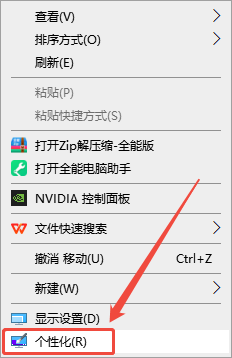
2.在弹出的窗口里找到【锁屏界面】
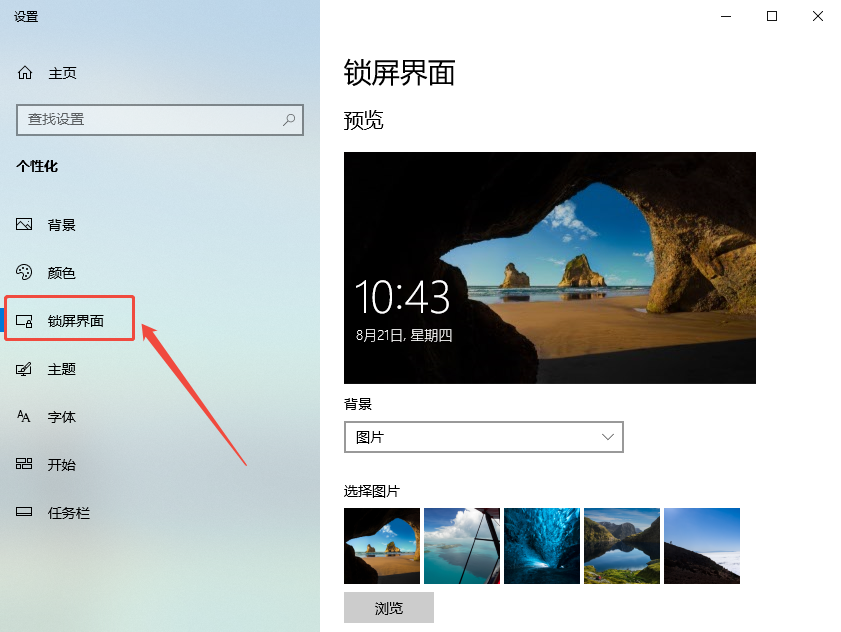
3.下拉右侧锁屏界面,找到【屏幕超时设置】
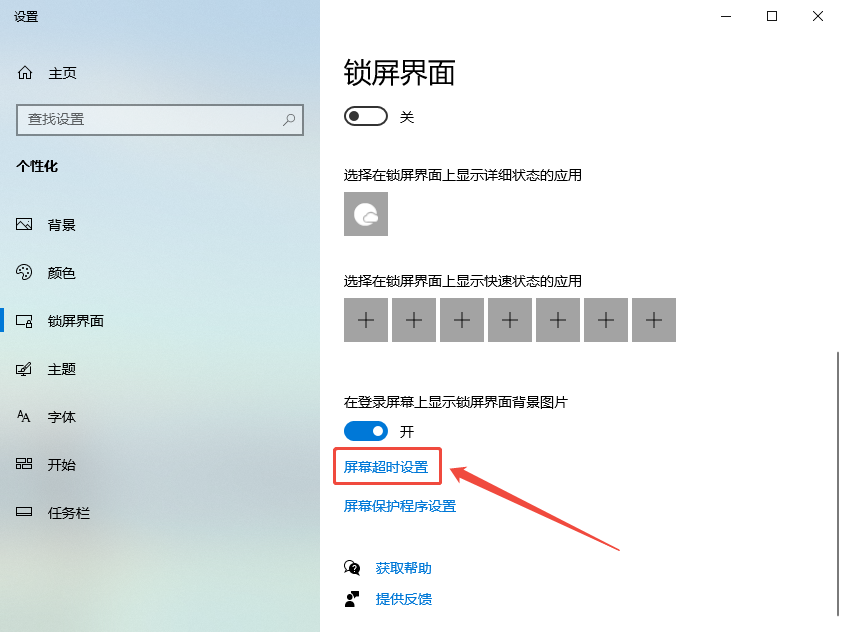
4.在【电源和睡眠】处我们可以看到自动锁屏时间
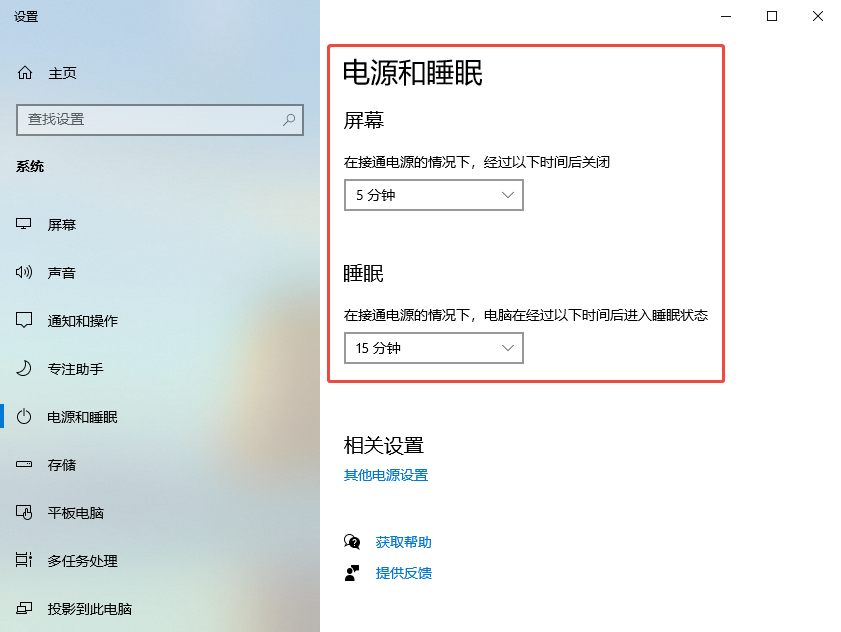
5.点击时间下拉箭头修改时间为【从不】即可关闭自动锁屏功能
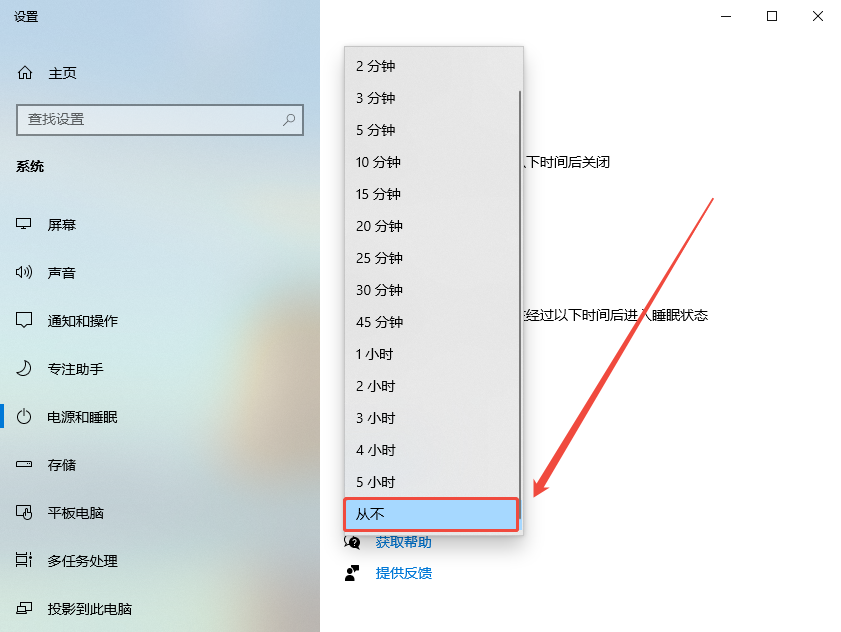
二、Windows11关闭自动锁屏的操作步骤
1.点击任务栏的【开始】按钮,找到【设置】
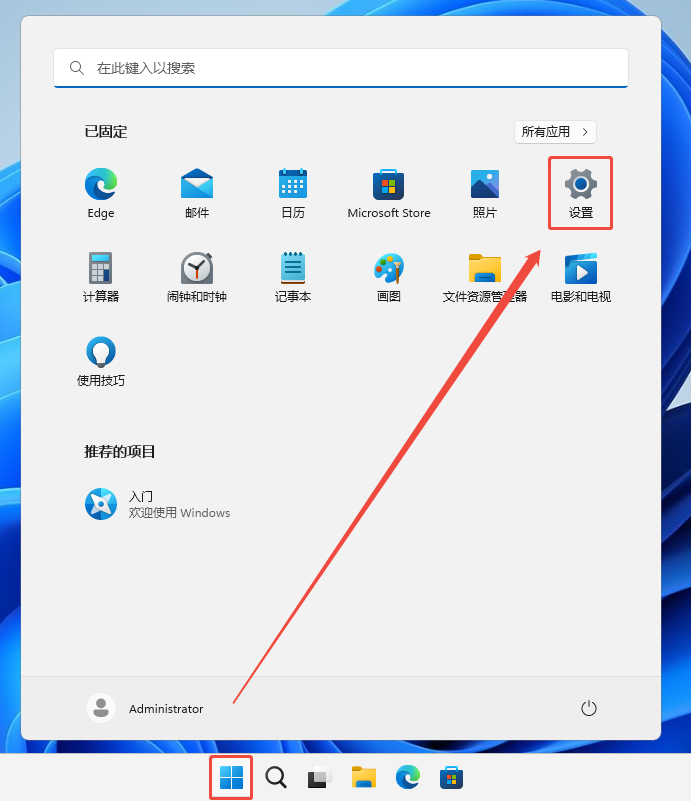
2.进入【系统】界面,点击右侧系统界面的【电源】
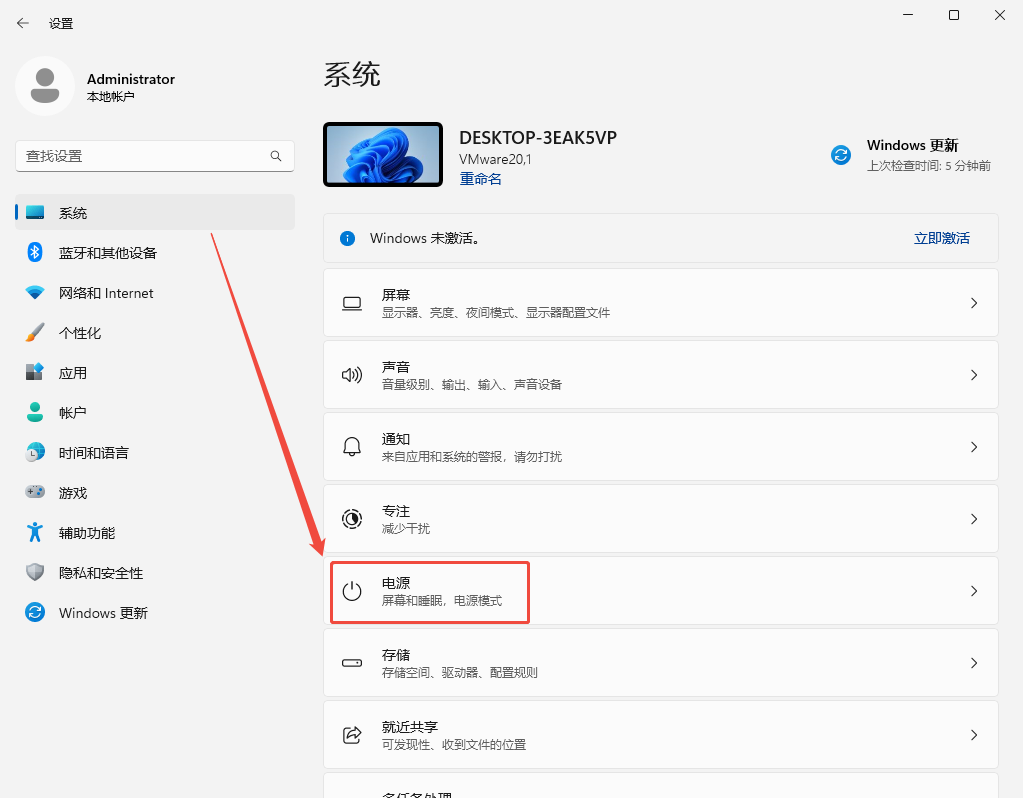
3.点击【屏幕和睡眠】处的下拉箭头,在这里我们可以看到电脑的自动锁屏时间
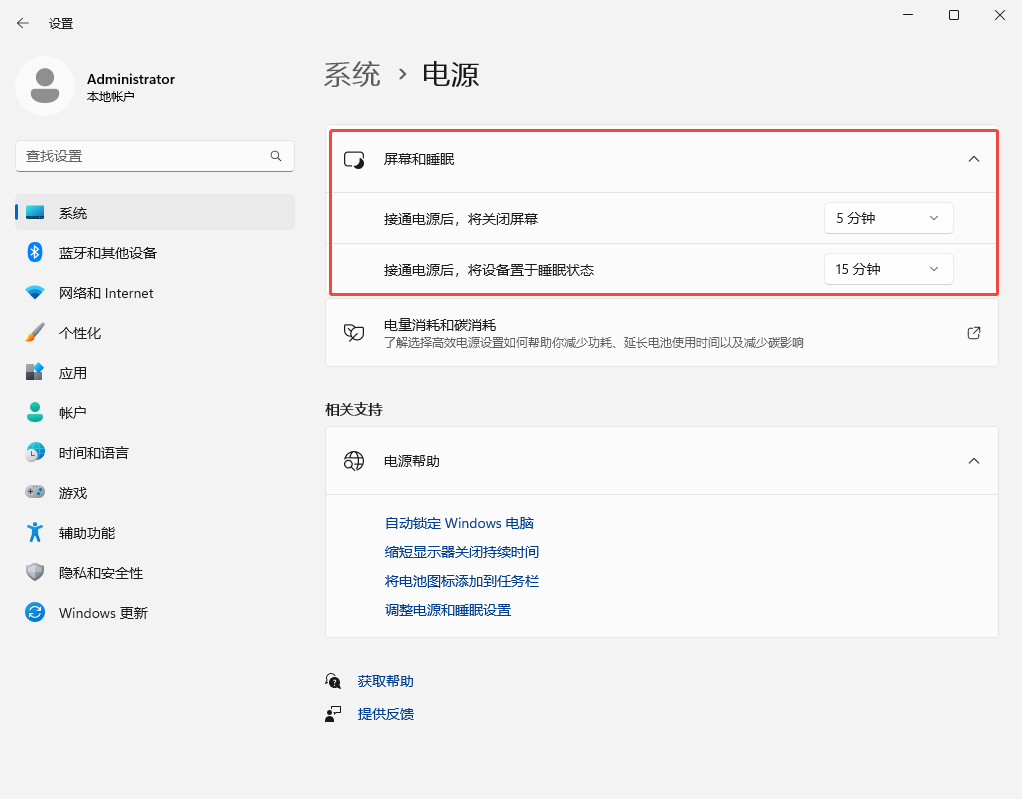
4.点击下拉箭头修改时间为【从不】即可关闭自动锁屏功能
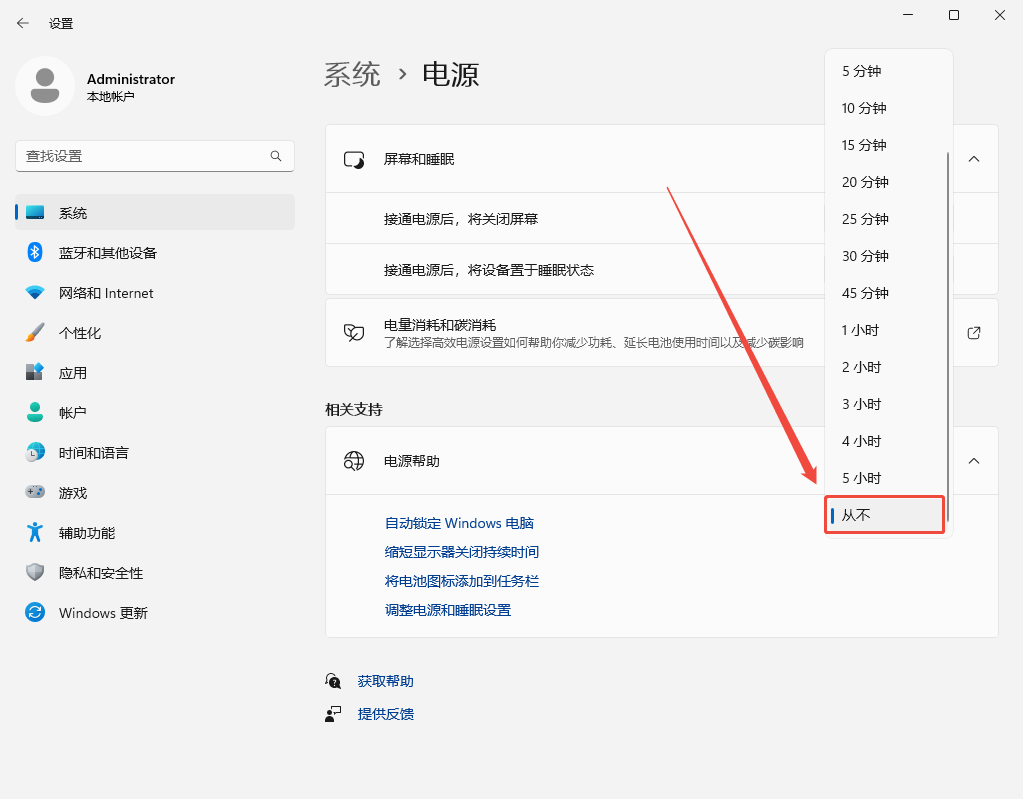
按照上述步骤,你就能轻松关闭Windows10或Windows11的自动锁屏功能啦。不过要注意,在公共场合使用时,建议保留锁屏功能以保护隐私,后续想恢复设置,按相同步骤调整时间即可。最后别忘了关注金舟软件官网获取更多电脑使用技巧哦!
温馨提示:本文由金舟软件网站编辑出品转载请注明出处,违者必究(部分内容来源于网络,经作者整理后发布,如有侵权,请立刻联系我们处理)
 已复制链接~
已复制链接~







































































































































